得,今天就来聊聊“永恒之蓝”这个老朋友的补丁事儿。这玩意儿当年闹得沸沸扬扬的,我寻思着自己手头有些老机器,别再中招了,还是赶紧检查检查,打上补丁才安心。
摸底排查阶段
我第一步,就是想知道我这局域网里,到底有几台机器还可能存在这个“永恒之蓝”的漏洞。咱也不能瞎打补丁不是?万一有些机器根本没这问题,或者打了补丁有其他兼容性问题,那不是白折腾嘛
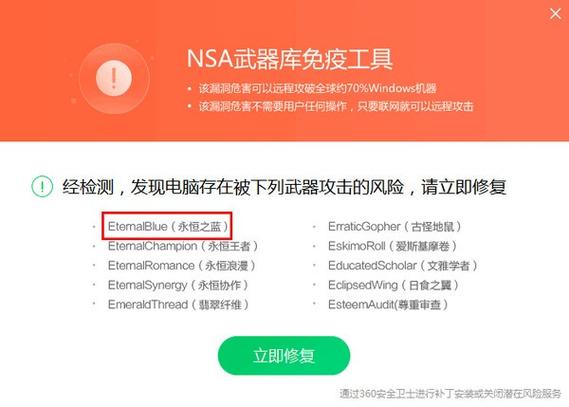
我先开了我那台常用的电脑,装了个扫描工具。网上这类工具挺多的,我就挑了个顺手的。然后,对着我家里、工作室里的几台机器所在的网段进行了扫描。具体来说,就是指定了一下IP地址范围,让它跑。
扫描结果出来,还真有几台亮红灯了!
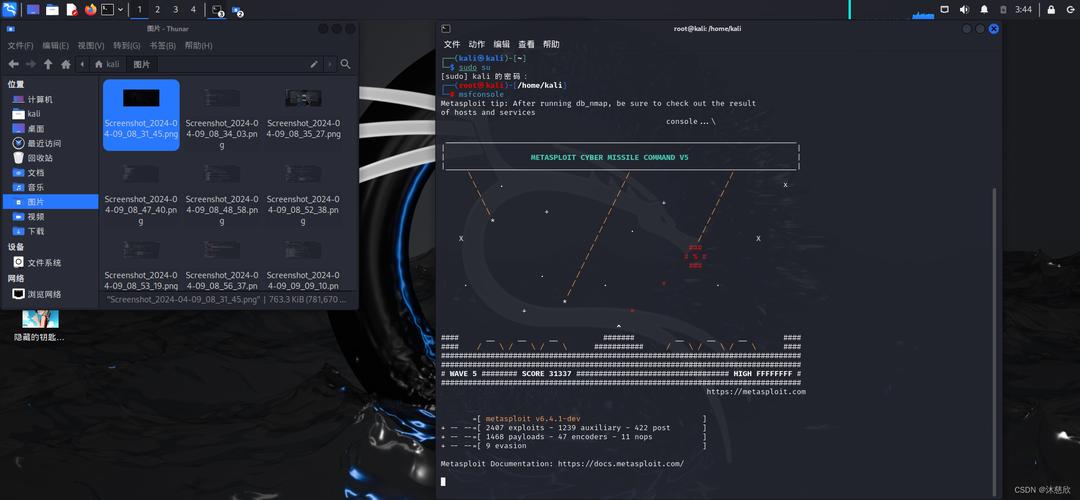
- 一台是以前的老台式机,跑的还是Windows 7,平时也就开着共享个打印机啥的。
- 还有一台是NAS存储,虽然是Linux内核,但有些服务端口的映射让我有点不放心,顺带也扫了下,不过主要担心的还是Windows系统。
- 重点就是那几台Windows系统的机器,扫描报告里明确指出了存在MS17-010漏洞,也就是“永恒之蓝”利用的那个。
看到这结果,我心里咯噔一下,得,这活儿逃不掉了,必须马上处理。
寻找并下载补丁
知道了哪些机器有问题,接下来就是找补丁了。这个不难,微软官方肯定有对应的补丁包。
我就直接去微软的官方网站上找。搜索关键词就是“MS17-010 补丁”或者对应操作系统的安全更新。比如我那台Windows 7的机器,我就找专门给Win7的MS17-010补丁。
这里得注意,不同操作系统版本,甚至不同位数(32位还是64位)的系统,补丁包可能都不一样。所以下载的时候,我都是一台台对着型号和系统版本去确认的,生怕下错了。
把对应几个机器的补丁文件都下载到我的U盘里。我还顺手校验了一下下载下来的文件,主要是看看大小对不对,有没有损坏,毕竟网络下载有时候不稳定。
动手安装补丁
补丁都准备好了,接下来就是体力活了——一台台地安装。
我先从那台最老的Windows 7台式机开始。把U盘插上去,找到对应的补丁安装包,双击运行。
安装过程挺简单的,就跟平时装软件差不多,基本上就是“下一步”、“同意”、“安装”这么点几下。有的补丁安装完了会提示需要重启电脑,这个是必须的,不然补丁可能不会完全生效。
我就按照提示,安装完一个补丁,如果需要重启,就立马重启。等它重启好了,再检查一下,看看补丁是不是真的打上了。一般在“已安装的更新”里面能看到对应的KB号。
其他几台需要打补丁的机器,我也是同样的操作流程:
- 拷贝补丁到目标机器。
- 运行补丁安装程序。
- 按照提示操作,该重启就重启。
整个过程虽然有点繁琐,特别是机器多的话,但心里想着安全第一,也就没那么烦躁了。
验证结果
所有我觉得有风险的机器,补丁都打了一遍之后,我还不放心。万一哪个环节出错了,或者补丁没生效?
我又用之前那个扫描工具,重新对我局域网里的这些机器跑了一遍扫描。这回扫描结果就喜人了,之前亮红灯的机器,现在都显示安全了,MS17-010的漏洞提示已经消失了。
看到这个结果,我才长舒一口气,这下心里踏实多了。虽然“永恒之蓝”已经是好几年前的漏洞了,但对于一些没有及时更新的老系统来说,风险依然存在。定期检查系统安全,及时打补丁,这个习惯还是非常重要的。
这回实践下来,也没啥特别高深的技术,主要就是细心和耐心。搞定收工!希望对大家有点启发,老机器该打补丁还得打。







